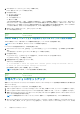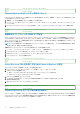Users Guide
Table Of Contents
- Integrated Dell Remote Access Controller 9 User's Guide
- 目次
- iDRACの概要
- iDRAC へのログイン
- パスワードの強制変更(FCP)
- OpenID Connect を使用した iDRAC へのログイン
- ローカルユーザー、Active Directory ユーザー、または LDAP ユーザーとしての iDRAC へのログイン
- スマートカードを使用したローカルユーザーとしての iDRAC へのログイン
- シングルサインオンを使用した iDRAC へのログイン
- リモート RACADM を使用した iDRAC へのアクセス
- ローカル RACADM を使用した iDRAC へのアクセス
- ファームウェア RACADM を使用した iDRAC へのアクセス
- シンプルな2要素認証(シンプル2FA)
- RSA SecurID 2FA
- システム正常性の表示
- 公開キー認証を使用した iDRAC へのログイン
- 複数の iDRAC セッション
- セキュアなデフォルトパスワード
- デフォルト ログイン パスワードの変更
- デフォルトパスワード警告メッセージの有効化または無効化
- パスワード強度ポリシー
- IPブロック
- Webインターフェイスを使用したOS to iDRACパススルーの有効化または無効化
- RACADM を使用したアラートの有効化または無効化
- 管理下システムのセットアップ
- iDRAC IP アドレスのセットアップ
- ローカル管理者アカウント設定の変更
- 管理下システムの場所のセットアップ
- システムパフォーマンスと電力消費の最適化
- 管理ステーションのセットアップ
- 対応ウェブブラウザの設定
- デバイスファームウェアのアップデート
- ステージングされたアップデートの表示と管理
- デバイスファームウェアのロールバック
- 他のシステム管理ツールを使用した iDRAC の監視
- サーバ設定プロファイルのサポート - インポートおよびエクスポート
- BIOS 設定または F2 からのセキュアなブート設定
- BIOS recovery
- iDRAC の設定
- iDRAC 情報の表示
- ネットワーク設定の変更
- 暗号スイートの選択
- FIPS モード
- サービスの設定
- VNC クライアントを使用したリモートサーバーの管理
- 前面パネルディスプレイの設定
- タイムゾーンおよび NTP の設定
- 最初の起動デバイスの設定
- OS から iDRAC へのパススルーの有効化または無効化
- 証明書の取得
- RACADM を使用した複数の iDRAC の設定
- ホストシステムでの iDRAC 設定を変更するためのアクセスの無効化
- OAuth 2.0を使用した委任認証
- iDRAC と管理下システム情報の表示
- iDRAC 通信のセットアップ
- DB9 ケーブルを使用したシリアル接続による iDRAC との通信
- DB9 ケーブル使用中の RAC シリアルとシリアルコンソール間の切り替え
- IPMI SOL を使用した iDRAC との通信
- IPMI over LAN を使用した iDRAC との通信
- リモート RACADM の有効化または無効化
- ローカル RACADM の無効化
- 管理下システムでの IPMI の有効化
- RHEL 6 での起動中の Linux のシリアルコンソールの設定
- RHEL 7 でのシリアルターミナルの設定
- サポート対象の SSH 暗号スキーム
- ユーザーアカウントと権限の設定
- iDRAC ユーザーの役割と特権
- ユーザー名およびパスワードで推奨される文字
- ローカルユーザーの設定
- Active Directory ユーザーの設定
- iDRAC の Active Directory 認証を使用するための前提条件
- サポートされている Active Directory 認証メカニズム
- 標準スキーマ Active Directory の概要
- 標準スキーマ Active Directory の設定
- 拡張スキーマ Active Directory の概要
- 拡張スキーマ Active Directory の設定
- Active Directory 設定のテスト
- 汎用 LDAP ユーザーの設定
- システム設定ロックダウン モード
- シングルサインオンまたはスマートカードログインのための iDRAC の設定
- アラートを送信するための iDRAC の設定
- iDRAC 9グループ マネージャー
- ログの管理
- iDRACでの電源のモニタリングと管理
- iDRACダイレクト アップデート
- ネットワークデバイスのインベントリ、監視、および設定
- ネットワークデバイスのインベントリと監視
- FC HBA デバイスのインベントリと監視
- SFPトランシーバー デバイスのインベントリーと監視
- Telemetry Streaming
- Serial Data Capture
- 仮想アドレス、イニシエータ、およびストレージターゲットのダイナミック設定
- ストレージデバイスの管理
- RAID の概念について
- 対応コントローラ
- 対応エンクロージャ
- ストレージデバイスの対応機能のサマリ
- ストレージデバイスのインベントリと監視
- ストレージデバイスのトポロジの表示
- 物理ディスクの管理
- 仮想ディスクの管理
- RAID設定機能
- コントローラの管理
- PCIe SSD の管理
- エンクロージャまたはバックプレーンの管理
- 設定を適用する操作モードの選択
- 保留中の操作の表示と適用
- ストレージデバイス — 操作適用のシナリオ
- コンポーネント LED の点滅または点滅解除
- Warm reboot
- BIOS 設定
- Configuring and using virtual console
- iDRAC サービスモジュールの使用
- サーバー管理用 USB ポートの使用
- Quick Sync 2の使用
- 仮想メディアの管理
- vFlash SD カードの管理
- SMCLP の使用
- オペレーティングシステムの導入
- iDRAC を使用した管理下システムのトラブルシューティング
- iDRAC への SupportAssist の統合
- よくあるお問い合わせ(FAQ)
- 使用事例シナリオ
- アクセスできない管理下システムのトラブルシューティング
- システム情報の取得とシステム正常性の評価
- アラートのセットアップと電子メールアラートの設定
- システムイベントログと Lifecycle ログの表示とエクスポート
- iDRAC ファームウェアをアップデートするためのインタフェース
- 正常なシャットダウンの実行
- 新しい管理者ユーザーアカウントの作成
- サーバのリモートコンソールの起動と USB ドライブのマウント
- 連結された仮想メディアとリモートファイル共有を使用したベアメタル OS のインストール
- ラック密度の管理
- 新しい電子ライセンスのインストール
- 一度のホストシステム再起動における複数ネットワークカードへの IO アイデンティティ構成設定の適用

1. iDRAC 設定ユーティリティで、[サーマル] に移動します。
[iDRAC 設定 サーマル] ページが表示されます。
2. 以下を指定します。
● サーマルプロファイル
● 最大排気温度制限
● ファン速度オフセット
● 最小ファン速度
これらの設定は永続的です。つまり、一度設定して適用すると、システムの再起動、電源サイクリング、iDRAC、または BIOS
のアップデート中に、これらの設定が自動的にデフォルト設定に変更されることはありません。一部の Dell サーバでは、これ
らのカスタムユーザー冷却オプションの一部または全部がサポートされる場合とされない場合があります。オプションがサポ
ートされない場合は、そのオプションが表示されないか、カスタム値を指定することができません。
3. [戻る]、[終了] の順にクリックし、[はい] をクリックします。
サーマルが設定されました。
Identifier GUID-FEA41C46-2A08-4355-83D6-7EF9C4FFF706
Version 1
Status Translation Validated
iDRAC Web インターフェイスを使用した PCIe エアフロー設定の変更
カスタム高出力 PCIe カード用に熱マージンの増加が必要なときに、PCIe エアフロー設定を使用します。
メモ: PCIe エアフロー設定は、MX プラットフォームでは使用できません。
PCIe エアフロー設定を変更するには、次の手順を実行します。
1. iDRAC Web インターフェイスで、[[設定]] > [[システム設定]] > [[ハードウェア設定]] > [[冷却設定]]の順に移動し
ます。
ファン設定セクションの下に[[PCIe エアフロー設定]]ページが表示されます。
2. 以下を指定します。
● [[LFM モード]] - [[カスタム]]モードを選択して、カスタム LFM オプションを有効にします。
● [[カスタム LFM]] - LFM 値を入力します。
3. 設定を適用するには、[適用] をクリックします。
次のメッセージが表示されます。
It is recommended to reboot the system when a thermal profile change has been made. This is
to ensure all power and thermal settings are activated.
[後で再起動] または [今すぐ再起動] をクリックします。
メモ: 設定を反映にするには、システムを再起動する必要があります。
Identifier GUID-6E11A15C-6DF8-4A30-9A6B-3B6CBE216B79
Version 5
Status Translation Validated
管理ステーションのセットアップ
管理ステーションは、iDRAC インタフェースにアクセスしてリモートで PowerEdge サーバーを監視および管理するために使用され
るコンピュータです。
管理ステーションをセットアップするには、次の手順を実行します。
1. サポートされているオペレーティングシステムをインストールします。詳細については、リリースノートを参照してください。
2. サポートされている Web ブラウザーをインストールして設定します。詳細については、リリースノートを参照してください。
3. 最新の Java Runtime Environment(JRE)をインストールします(Web ブラウザーを使用した iDRAC へのアクセスに Java プラ
グイン タイプが使用される場合に必要)。
メモ: この機能を使用して IPv6 ネットワーク上で iDRAC 仮想コンソールを起動するには、Java 8 以降が必要です。
4. 『Dell Systems Management Tools and Documentation』DVD から、SYSMGMT フォルダーにあるリモート RACADM VMCLI をイン
ストールします。または、DVD の [セットアップ] を実行して、デフォルトでリモート RACADM をインストールし、その他
76 管理下システムのセットアップ